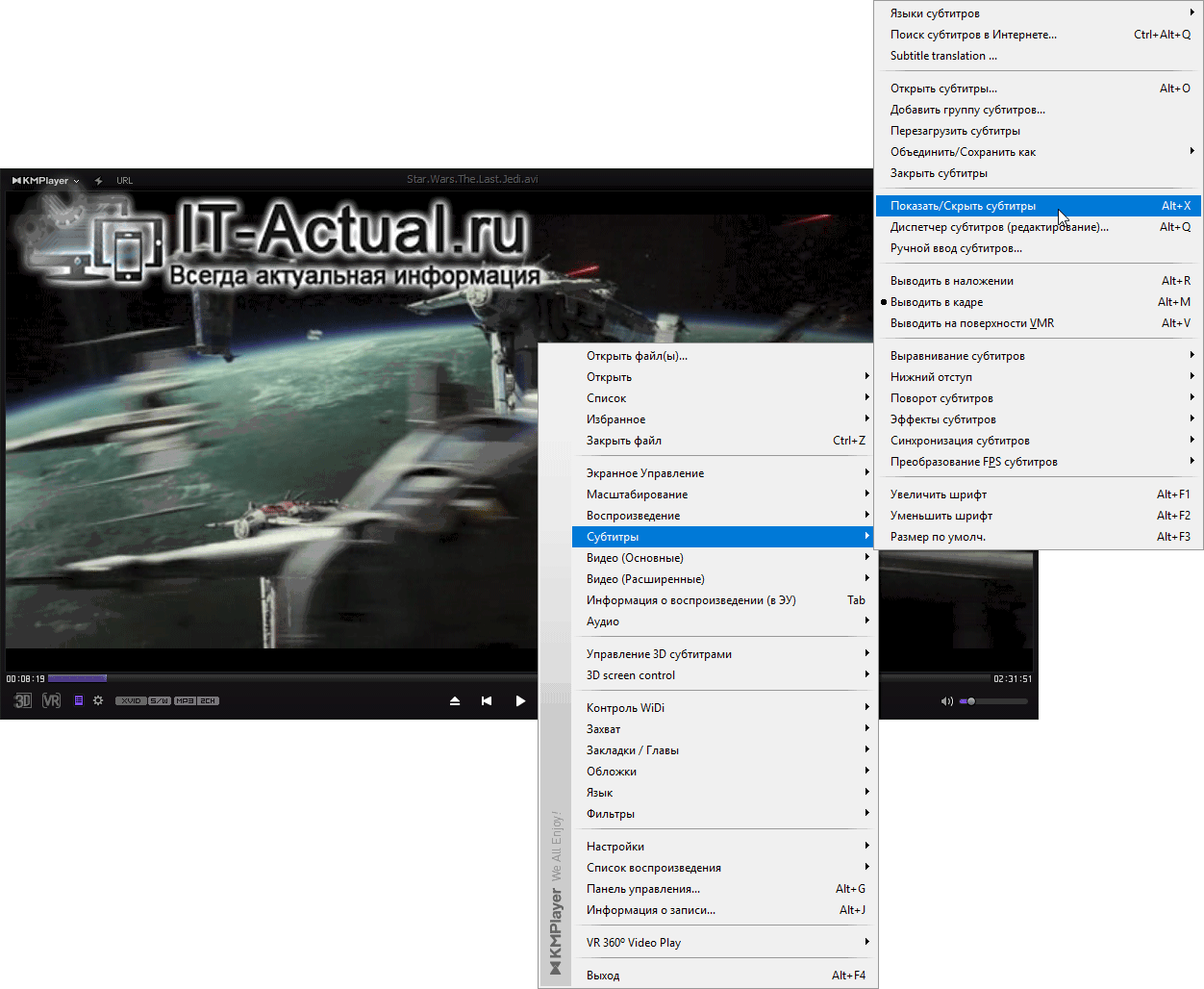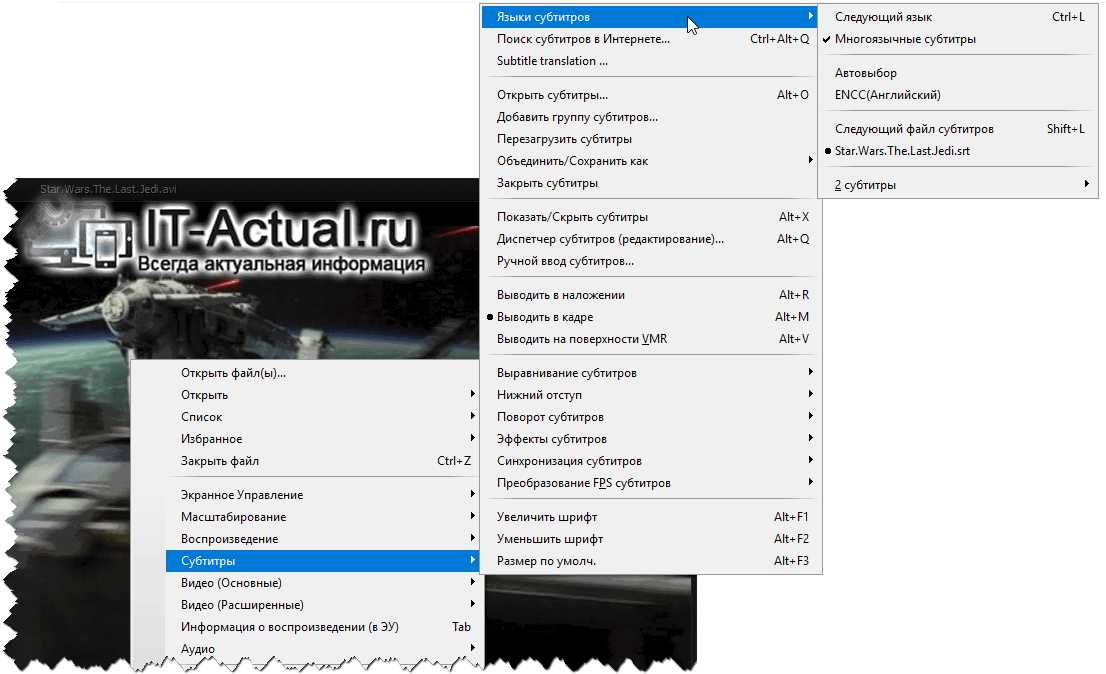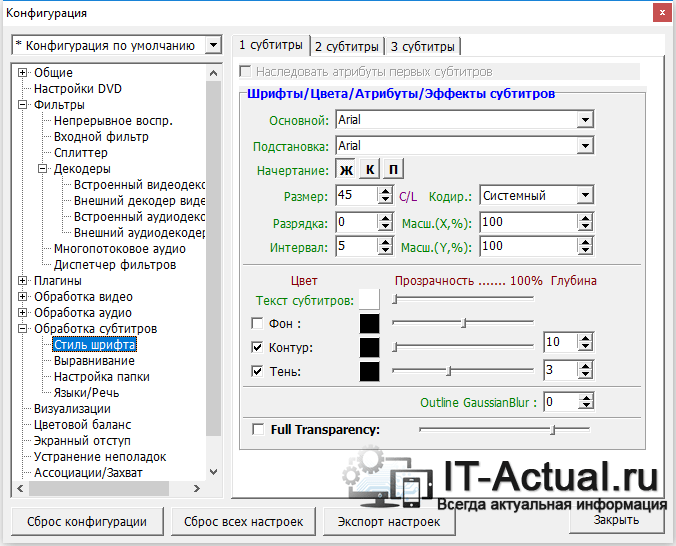Приветствую!
Приветствую!
Некоторые видео файлы могут дополняться субтитрами, которые в свою очередь выводятся синхронно с демонстрируемым на экране видеорядом.
И если одни субтитры вшиты в видеоряд, то другие подключаются отдельно через внешний файл, который зачастую располагается рядом с самим видео.
Если вы наблюдаете файл с расширением srt, то знайте, что это файл субтитров. Что интересно, он имеет текстовый формат, а это значит, что если вы его откроете, к примеру, штатно имеющимся вы Windows приложением «Блокнот», то сможете увидеть текстовое содержимое субтитров.
Так как же посмотреть видео, у которого имеется внешний файл с субтитрами? Для этого стоит воспользоваться мощным мультимедиа проигрывателем, который имеет поистине колоссальные возможности по работе с видео и аудио, и имя которому – KMPlayer.
Смотрим видео с субтитрами
Открыв проигрыватель, запустите в нём воспроизведение интересующего видеофайла.
После чего наведите курсор на окно проигрывателя KMPlayer и кликните правой клавишей мышки. В отобразившемся контекстном меню следует нажать Субтитры –> Показать\скрыть субтитры.
Далее в этом же контекстном меню вы можете управлять субтитрами, для этого проследуйте по пути Субтитры -> Языки субтитров. Там вы сможете выбрать файлы субтитров, указать язык (если имеется несколько вариантов субтитров), и подключить вторые субтитры, которые будут выводиться наряду с первыми. Поистине безграничные возможности!
Если же файл субтитров располагается не в папке с видеофайлом, то его можно «подхватить», для этого воспользуйтесь всё тем же контекстным меню KMplayer-а и нажмите Субтитры –> Открыть субтитры…
В окне выбора файла, укажите файл субтитров, который необходимо подключить к видеоряду.
Как видите, ничего сложного в подключении и воспроизведении субтитров с видеорядом нет.
Стоит сказать, что в KMplayer также можно настроить размер, шрифт и расположение субтитров. Всё это настраивается через соответствующие опции, что находятся в меню Субтитры.
Краткий итог
В материале мы рассмотрели, что собой представляют субтитры, и выяснили, как можно с комфортом посмотреть видео, которое в своём составе имеет субтитры. Проигрыватель KMPlayer имеет для этого все возможности и гибко настраивается под любые запросы.
На этом всё. Если есть дополнительные вопросы, то обязательно задайте их в комментариях.